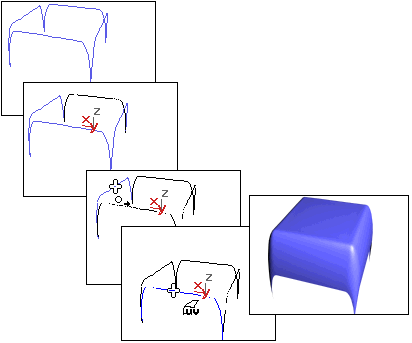
수직 곡선을 사용하여 UV 로프트 표면 생성
U와 V 곡선이 교차하면 UV 로프트 표면은 모든 곡선을 보간합니다. 곡선이 교차하지 않으면 로프트 표면은 U와 V 곡선 사이에 위치합니다. 일반적으로 UV 로프트는 그림과 같이 한 방향의 모든 곡선의 끝이 다른 방향의 두 개의 끝 곡선에 놓인 경우 가장 적당합니다. 양 방향의 곡선이 닫혀있으면 UV 로프트가 제대로 작동하지 않습니다.
자동 곡선 연결
UV 로프트를 만들면 활성 NURBS 모델의 하위 오브젝트가 아닌 곡선을 선택할 수 있습니다. 장면에서 다른 곡선 혹은 스플라인 오브젝트를 선택할 수 있습니다. 이 곡선을 선택하면 마치 연결 버튼을 사용한 것 처럼 현재의 오브젝트에 연결됩니다.
활성화된 NURBS 오브젝트의 일부가 아닌 곡선 위로 마우스를 가져가면 커서의 모양이 바뀌면서 곡선을 선택할 수 있는 상태가 되지만 곡선이 청색으로 강조표시 되지 않습니다.
절차
UV 로프트를 만들려면 다음을 수행합니다.
- 만들 표면에 대한 개요를 설명하는 곡선을 만듭니다.
- NURBS 도구상자에서
 (UV 로프트 표면 만들기)을 클릭하여 설정합니다.
(UV 로프트 표면 만들기)을 클릭하여 설정합니다. - U 차원에서 각 곡선을 클릭한 다음 마우스 오른쪽 버튼으로 클릭합니다. V 차원에서 각 곡선을 클릭한 다음 마우스 오른쪽 버튼으로 다시 클릭하여 생성을 끝냅니다.
곡선을 클릭하면 UV 로프트 표면 생성 롤아웃의 리스트에 해당 이름이 나타납니다. 곡선을 클릭하는 순서는 UV 로프트 표면의 모양에 영향을 미칠 수 있습니다.
모든 차원에서 같은 곡선을 한 번 이상 클릭할 수 있습니다. 이로써 닫힌 UV 로프트를 만들 수 있습니다.
예를 들어, 자동 연결로 UV 로프트를 만들려면 다음을 수행합니다.
 만들기 패널로 이동하여 세 개 이상의 독립적 CV 또는 점 NURBS 곡선을 만듭니다.
만들기 패널로 이동하여 세 개 이상의 독립적 CV 또는 점 NURBS 곡선을 만듭니다.  수정 패널로 이동합니다. NURBS 도구상자에서
수정 패널로 이동합니다. NURBS 도구상자에서  (UV 로프트 표면 만들기)을 클릭하여 설정합니다.
(UV 로프트 표면 만들기)을 클릭하여 설정합니다. - 로프트에 대해 적절한 순서로 곡선을 클릭합니다.
3ds Max에서 UV 로프트를 만듭니다. 곡선을 NURBS 표면으로 축소하거나 기존의 NURBS 모델에 연결할 필요는 없습니다.
활성화된 NURBS 오브젝트의 일부가 아닌 커브 위로 마우스를 가져가면 커서의 모양이 바뀌면서 커브를 선택할 수 있는 상태가 되지만 커브는 청색으로 강조표시 되지 않습니다.
인터페이스
UV Loft 하위 오브젝트가 선택되어 있는 동안 UV 로프트 매개변수가 있는 롤아웃이 나타납니다. 이 롤아웃은 단 하나의 UV 로프스 하위 오브젝트가 선택된 경우에만 나타납니다. 한 번에 하나 이상의 UV 로프트를 편집할 수 없으므로 다른 NURBS 하위 오브젝트와는 달리 다중 UV 로프트 하위 오브젝트를 선택한 경우 롤아웃이 나타나지 않습니다.
UV 로프트 표면 롤아웃(생성 시)
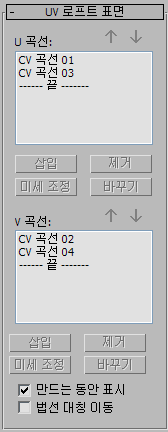
- U 곡선 및 V 곡선
-
이 리스트에는 클릭한 순서대로 클릭한 곡선 이름이 표시됩니다. 리스트의 이름을 클릭하여 곡선을 선택할 수 있습니다. 뷰포트에 선택한 곡선이 청색으로 표시됩니다.
각 리스트 위의 버튼 두 개와 아래 버튼 네 개는 두 리스트에 대해 동일합니다.
로프트를 만드는 동안 모든 차원에서 같은 곡선을 한 번 이상 클릭할 수 있습니다. 이로써 닫힌 UV 로프트를 만들 수 있습니다.
- 화살표 버튼
-
U 곡선 또는 V 곡선 리스트에서 곡선의 순서를 변경하려면 이 버튼을 사용합니다. 리스트에서 곡선을 선택하고 화살표를 이용해 선택한 것을 위아래로 움직입니다.
- 삽입
-
(사용 안 함)
- 제거
-
U 리스트 또는 V 리스트에서 곡선을 제거합니다. 리스트에서 곡선을 선택해서 제거를 클릭합니다.
- 미세 조정
-
(사용 안 함)
- 바꾸기
-
(사용 안 함)
- 만드는 동안 표시
-
설정하면 UV 로프트 표면을 만드는 동안 UV 로프트 표면이 표시됩니다. 끄면 로프트를 더 빨리 만들 수 있습니다. 기본적으로 해제되어 있습니다.
- 법선 대칭 이동
-
UV 로프트의 법선 방향을 반대로 합니다.
UV 로프트 표면 롤아웃(수정 시)
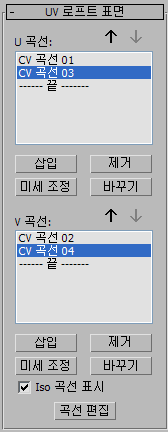
- U 곡선 및 V 곡선
-
이 리스트에는 클릭한 순서대로 클릭한 곡선 이름이 표시됩니다. 리스트의 이름을 클릭하여 곡선을 선택할 수 있습니다. 뷰포트에 선택한 곡선이 청색으로 표시됩니다.
각 리스트 위의 버튼 두 개와 아래 버튼 네 개는 두 리스트에 대해 동일합니다.
- 화살표 버튼
-
U 곡선 또는 V 곡선 리스트에서 곡선의 순서를 변경하려면 이 버튼을 사용합니다. 리스트에서 곡선을 선택하고 화살표를 이용해 선택한 것을 위아래로 움직입니다.
- 삽입
-
곡선을 U 리스트 또는 V 리스트에 추가합니다. 클릭해서 삽입을 선택하고 곡선을 클릭합니다. 선택한 곡선 앞에 곡선이 삽입됩니다. 마지막에 곡선을 삽입하려면 우선 리스트에서 "----끝-----" 마커를 강조표시 합니다.
- 제거
-
U 리스트 또는 V 리스트에서 곡선을 제거합니다. 리스트에서 곡선을 선택해서 제거를 클릭합니다.
- 미세 조정
-
UV 로프트 표면을 미세 조정합니다. 클릭해서 미세 조정을 켜고 표면 위의 iso 곡선을 클릭합니다. 마우스를 표면에서 드래그하면 사용 가능한 곡선이 강조 표시됩니다. 클릭한 곡선은 CV 곡선으로 변환되고 로프트 및 U 곡선 또는 V 곡선 리스트에 삽입됩니다. 점 곡선을 미세 조정할 때 UV 로프트를 미세 조정하면 표면의 곡률이 변경될 수 있습니다. U 곡선이나 V 곡선을 미세 조정하면 곡선 편집을 사용하여 곡선을 변경할 수 있습니다.
- 바꾸기
-
선택한 곡선을 바꿀 수 있습니다. 리스트에서 곡선을 선택하고 이 버튼을 클릭한 후 새로운 곡선을 선택합니다.
- Iso 곡선 표시
-
설정하면 UV 로프트의 Iso 곡선뿐만 아니라 로프트를 구성하는 데 사용된 U축과 V축 곡선도 표시됩니다. iso 곡선은 단지 표시를 위한 것입니다. 곡면 구성에는 사용할 수 없습니다.
- 곡선 편집
-
다른 하위 오브젝트 수준으로 전환하지 않고도 현재 선택된 곡선을 편집할 수 있습니다. 클릭해서 곡선 편집을 선택합니다. 곡선의 포인트 즉 곡선의 CV가 표시되고, 만일 곡선이 CV 곡선이면 콘트롤 격자가 표시됩니다. 이제 변환하거나 그렇지 않으면 점, 즉 CV를 변경할 수 있는데 이는 마치 점 또는 곡선 CV 하위 오브젝트 수준에 있는 것과 같습니다. 곡선 편집을 마치려면 곡선 편집을 클릭해 끄십시오.
곡선 편집을 설정할 때 곡선 공통 롤아웃, CV 또는 점 롤아웃(곡선 유형에 따라) 및 CV 곡선 또는 점 곡선 롤아웃을 포함하여 선택된 곡선에 대해 적용되는 모든 롤아웃이 표시됩니다. 이 롤아웃은 U 로프트 롤아웃 아래 나타납니다. 하위 오브젝트 수준을 전환하지 않고 로프트 곡선, 점 또는 CV를 편집할 수 있습니다.
팁: UV 로프트의 곡선을 편집할 때 UV 로프트 자체의 표시를 끄면 성능을 보고 개선할 수 있습니다. Ctrl+D(키보드 바로 가기 재정의 토글 버튼이 설정된 상태에서)를 사용하여 UV 로프트를 포함한 종속 하위 오브젝트의 표시를 토글합니다.곡선 CV의 무게를 늘려서 UV 로프트의 곡선을 편집하면 UV 로프트 표면을 곡선에서 파생할 수 있습니다. 표면이 벗어나는 지점에서 곡선을 미세 조정하여 이러한 문제가 생기는 것을 피할 수 있습니다.